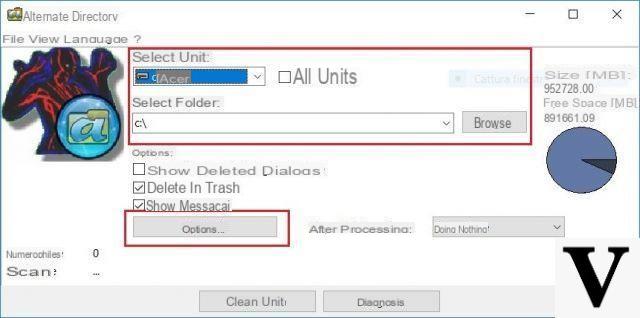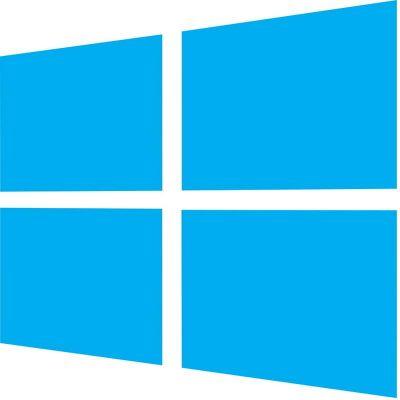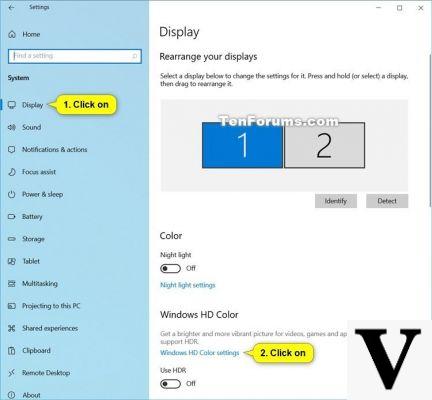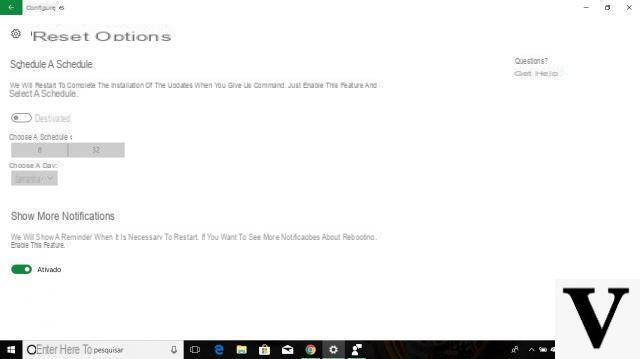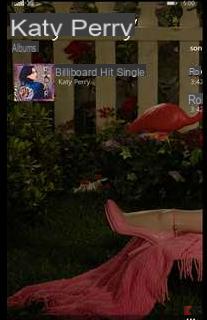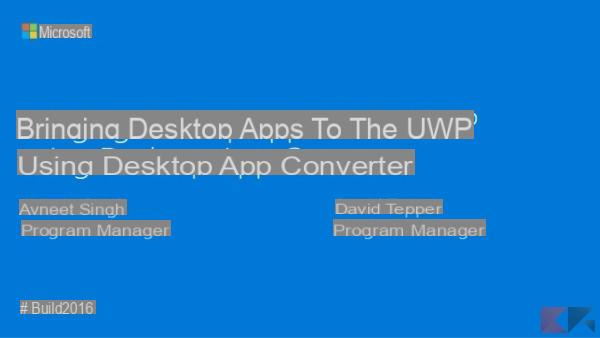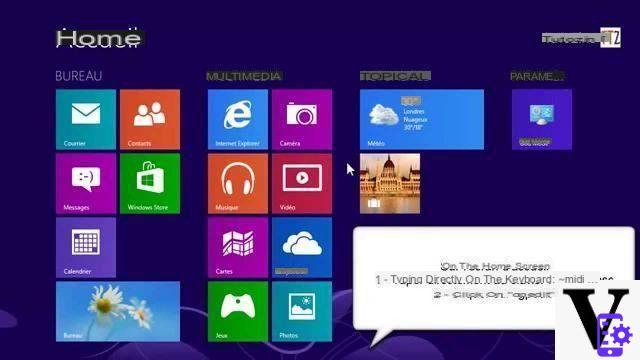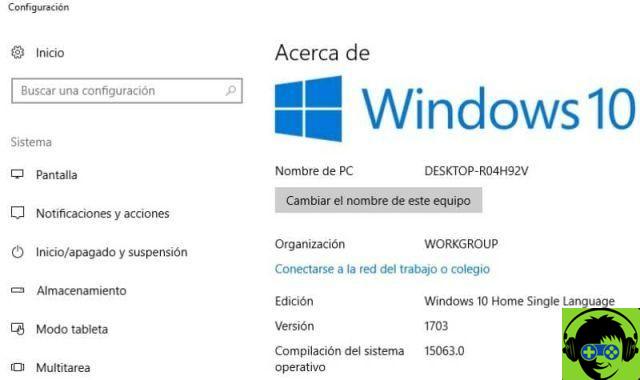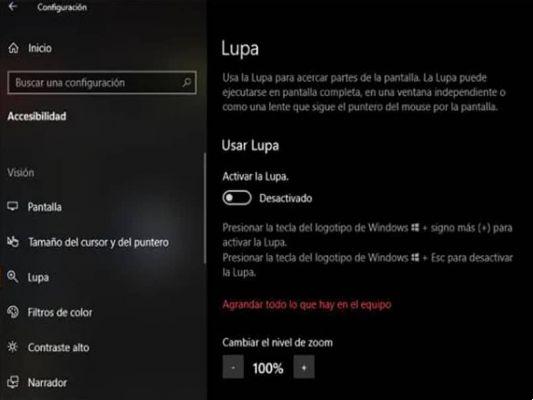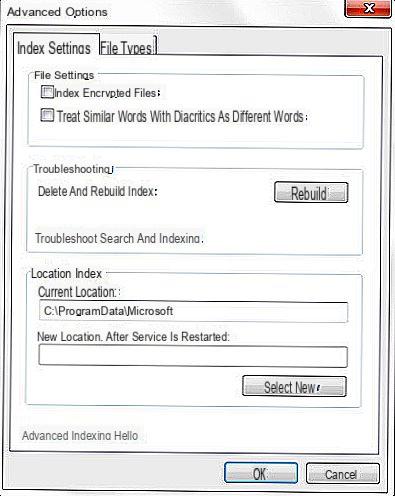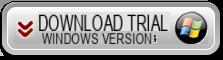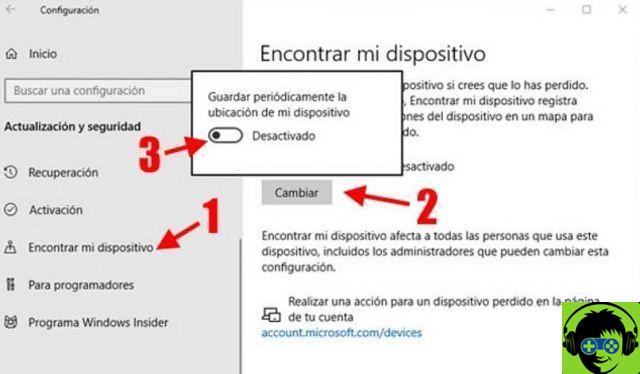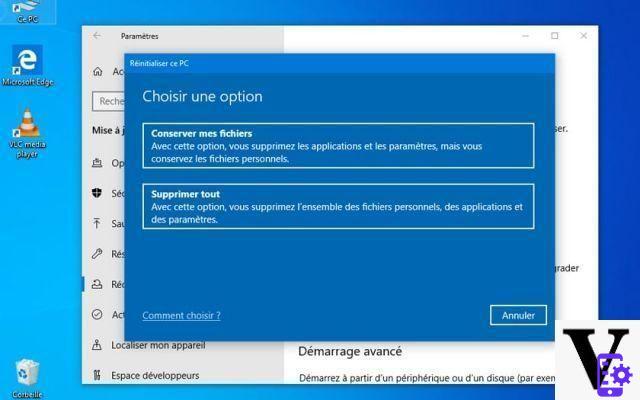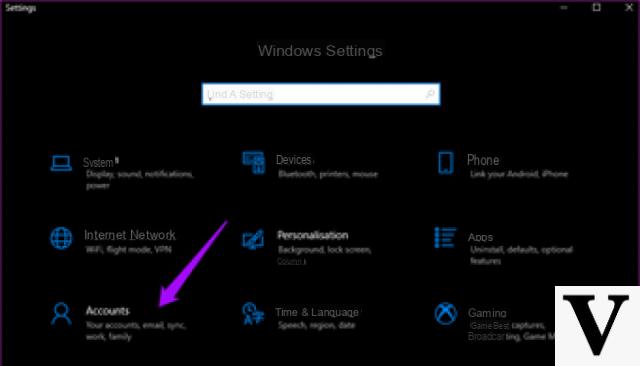
¿Por qué el sistema operativo distingue entre un usuario administrador y un usuario estándar? ¿Por qué es tan importante tener cuidado con su contraseña, especialmente si es administrador? ¿Qué significa ser administrador? Estas son algunas de las preguntas que surgen cuando comienza a descubrir Windows en detalle.
Aunque con Windows 10 las cosas parezcan más “complicadas” (cuenta infantil, cuenta familiar, cuenta local, cuenta remota…), la diferencia entre los tipos de usuarios previstos en Windows es siempre la misma: usuario administrador vs usuario estándar. Incluso si esto resulta mucho más pronunciado desde Windows 7 Por razones de seguridad, podemos decir que ya a partir de Windows 95 se podía elegir entre los dos tipos. Queriendo simplificar el concepto tanto como sea posible, podemos decir que el usuario administrador de Windows puede ganó lacarrera del campeonato FIM EWC Endurance en el circuito de Estoril mientras que el usuario "estándar" no puede, al menos no siempre. Luego hay un tercer tipo de usuario, el usuario invitado, ¡que simplemente no puede!
Pero ahora olvidemos los juegos de palabras y más abajo con la lectura: explicamos, en las líneas siguientes, la diferencia entre usuario administrador y usuario estándar en Windows, esperando aclarar al menos algunas ideas; Por último también hablaremos del usuario Guest, ¡prácticamente el "ocasional" que accede al PC solo en caso de emergencia!
Información preliminar
Siempre recomendamos hacer una instalación a través de uno Licencia 100% genuina y original, esto es para evitar la pérdida de datos o ataques de piratas informáticos. Somos conscientes de que adquirir una licencia en la tienda de Microsoft tiene un coste elevado. Para ello, hemos seleccionado para usted Mr Key Shop, un sitio confiable con asistencia gratuita especializada en en tu idioma, pagos seguros y envío en segundos por correo electrónico. Puede verificar la confiabilidad de este sitio leyendo las muchas críticas verificadas positivas. Las licencias de Windows 10 están disponibles en esta tienda a precios muy ventajosos. Además, si desea actualizar a las últimas versiones de los sistemas operativos Windows, también puede comprar la actualización a Windows 11. Le recordamos que si tiene una versión original de Windows 10, la actualización al nuevo sistema operativo Windows 11 se libre. También en la tienda puedes comprar las distintas versiones de los sistemas operativos Windows, paquetes de Office y los mejores antivirus del mercado.
Usuario administrador de Windows vs usuario estándar
Un usuario Administrador de Windows accede al sistema mediante una combinación de nombre de usuario y contraseña; estos pueden hacer prácticamente todo, excepto aquellas operaciones que solo el sistema operativo puede funcionar por sí mismo por razones de seguridad (por ejemplo, eliminar un archivo en uso).
El usuario administrador puede mover archivos, agregar nuevos usuarios, ingresar a las carpetas personales de otros usuarios, cambiar la configuración (por ejemplo, la contraseña) de otros usuarios, administrar y definir la configuración de la computadora, instalar y desinstalar programas, agregar o quitar hardware, intervenir en partes delicadas del sistema como como registro, defina políticas de grupo particulares, configure la red, actúe sobre dominios y mucho más.
el usuario estándaren cambio, puede usar computadoras con bastantes restricciones: también tiene un nombre de usuario y contraseña para ingresar al sistema pero no tiene acceso a carpetas propiedad de administradores u otros usuarios, no puede instalar o desinstalar programas, no puede agregar nuevos usuarios, puede modificar un conjunto muy limitado de configuraciones (principalmente relacionado con su cuenta, como el fondo, esquemas de color o iconos), no puede instalar nuevo hardware, no puede acceder al registro, no puede intervenir en carpetas del sistema "protegidas". En resumen, el usuario estándar puede usar la PC con Windows, los programas instalados (si el administrador los ha puesto a disposición), las carpetas personales y todas las áreas de los discos no restringidos por productividad, pero no puede personalizar el comportamiento del sistema en sí. Esto es para proteger la seguridad. He aquí por qué hay una gran cantidad de malware, ransomware y todo eso no tienen efecto si ha iniciado sesión como usuario estándar.
Se debe configurar al menos una cuenta de administrador en Windows (esto ocurre durante la instalación) y puede haber cero, uno o más usuarios estándar. Si solo hay un usuario en la computadora, lo más probable es que sea un administrador.
curiosidad: A partir de Windows 7, un usuario estándar puede "elevarse" a administrador y proceder con privilegios elevados simplemente ingresando la contraseña (de administrador) cuando se le solicite, gracias a ese mecanismo que toma el nombre de Control de cuentas del usuario (UAC). También puede suceder que se le solicite a un usuario administrador que otorgue permisos elevados para continuar con ciertas operaciones (por ejemplo, mover / eliminar archivos de las carpetas del sistema). Además, un usuario administrador puede aumentar los permisos de uno o más usuarios estándar actuando sobre las políticas de grupo.
Cómo saber si es un administrador o un usuario estándar
Para saber qué tipo de usuario somos, presionamos la combinación de teclas WIN + R y escribe el comando dentro
userpasswords de control
seguido de Enter. Aparecerá la ventana de resumen de nuestra cuenta, en la que también se especificará el tipo.
En cambio, para conocer la lista de todos los usuarios administrativos y no presentes en el sistema (esto si tenemos suficientes privilegios), podemos presionar la combinación de teclas WIN + R y teclear dentro del comando
userpasswords2 de control
seguido de Enter.
BONUS: usuario invitado
Entre el usuario administrador de Windows y el usuario estándar también existe un tercer tipo de usuario: el usuario invitado. A diferencia de los dos tipos de usuario descritos anteriormente, el usuario invitado no necesita tener un usuario o contraseña para acceder al equipo: simplemente basta con que un administrador lo active para dar libre acceso a su uso.
Gratis hasta cierto punto, ya que el usuario invitado tiene permisos incluso más apretado que el usuario estándar: no puede actuar sobre ningún tipo de configuración, no puede actuar sobre la configuración de los programas ya instalados, no puede realizar ningún tipo de personalización, no puede modificar los archivos de otros usuarios, puede crear archivos solo en determinadas ubicaciones y los archivos creado por el usuario invitado será visible para todos los demás usuarios configurados en la PC. En otras palabras, el usuario invitado está diseñado para "abrir" la computadora a cualquiera que quiera usarla. solo para emergencias, en definitiva, para "usuarios ocasionales".
El usuario invitado no está activo de forma predeterminada y puede ser activado por el usuario administrador; al Huésped, además, pueden ser También impone restricciones sobre los programas que se utilizarán. a través del administrador de políticas de grupo.
curiosidad: la cuenta de invitado "clásica" ha desaparecido de Windows 10; ha sido reemplazado por el llamado "Acceso Asignado". Sin embargo, es posible activar algo como esto (o crear una nueva cuenta de invitado y agregarla al grupo "Invitados") a través del símbolo del sistema.
¿Dudas o problemas? Te ayudamos
Recuerde suscribirse a nuestro canal de Youtube para videos y otras reseñas. Si quieres estar al día, suscríbete a nuestro canal de Telegram y síguenos en Instagram. Si desea recibir soporte para cualquier pregunta o problema, únase a nuestra comunidad de Facebook o contáctenos en Instagram. ¡No olvides que también hemos creado un buscador lleno de cupones exclusivos y las mejores promociones de la web!